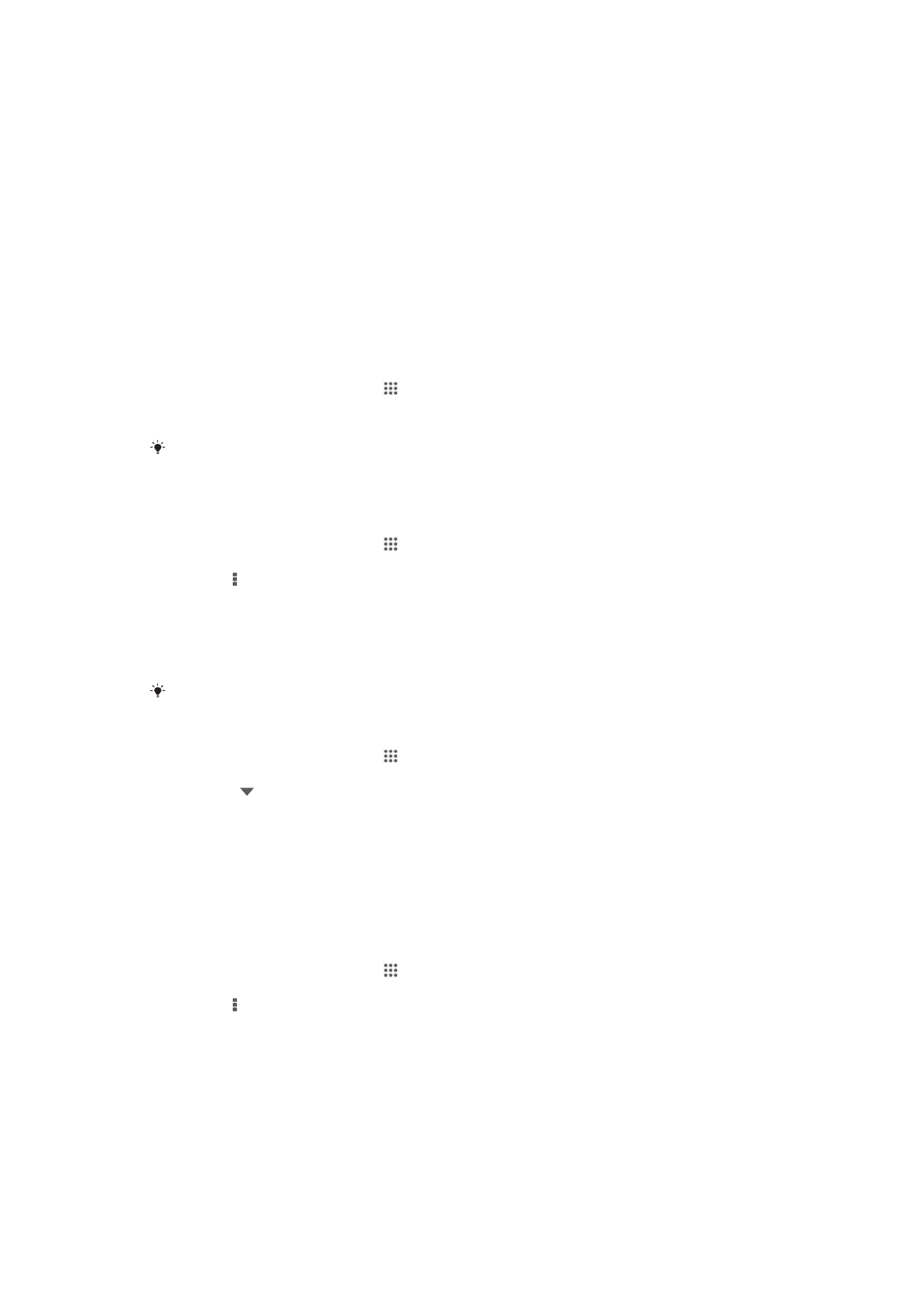
Начало работы с электронной почтой
С помощью приложения для электронной почты можно одновременно использовать несколько
учетных записей электронной почты, включая корпоративные учетные записи Microsoft Exchange
Active Sync. Доступ к электронным письмам в почтовом ящике Gmail™ осуществляется на
устройстве как с помощью приложения для электронной почты, так и с помощью приложения
Gmail™.
Работа с учетными записями электронной почты
Настройка учетной записи электронной почты на устройстве
1
На Домашний экран коснитесь .
2
Найдите и коснитесь Эл. почта.
3
Для завершения настройки следуйте инструкциям, которые отображаются на экране.
При использовании некоторых услуг электронной почты, может потребоваться
обращение к поставщику услуг электронной почты для получения сведений о
параметрах учетной записи электронной почты.
Установка учетной записи электронной почты по умолчанию
1
На Домашний экран коснитесь .
2
Найдите и коснитесь Эл. почта.
3
Нажмите , затем коснитесь Параметры.
4
Выберите учетную запись, которая по умолчанию будет задана для создания и отправки
сообщений электронной почты.
5
Отметьте флажком Учет. запись по умолчанию. При каждом открытии приложения
электронной почты на экране будет отображаться папка входящих сообщений учетной
записи, заданной по умолчанию.
Если учетная запись только одна, она автоматически становится записью по умолчанию.
Добавление дополнительной учетной записи электронной почты на устройство
1
На Домашний экран коснитесь .
2
Найдите и коснитесь Эл. почта.
3
Коснитесь в верхней части экрана, затем — Добавить учетную запись.
4
Введите адрес электронной почты и пароль, затем коснитесь Далее. Если не удалось
осуществить автоматическую загрузку параметров учетной записи электронной почты,
завершите процедуру настройки вручную.
5
При запросе введите имя своей учетной записи электронной почты, чтобы ее легко можно
было определить. То же имя отображается в письмах электронной почты, отправляемых с
данной учетной записи.
6
По окончании ввода данных коснитесь Далее.
Удаление учетной записи электронной почты с устройства
1
На Домашний экран коснитесь .
2
Найдите и коснитесь Эл. почта.
3
Нажмите , затем коснитесь Параметры.
4
Выберите учетную запись, подлежащую удалению.
5
Коснитесь Удалить учетную запись > ОК.
Gmail™ и другие службы Google™
Наличие учетной записи Google™ позволяет использовать имеющееся на устройстве приложение
Gmail™ для чтения, создания и управления сообщениями электронной почты. После настройки
учетной записи Google™ на устройстве, вы можете общаться с друзьями в чате посредством
53
Это Интернет-версия документа. © Печать разрешена только для частного использования.
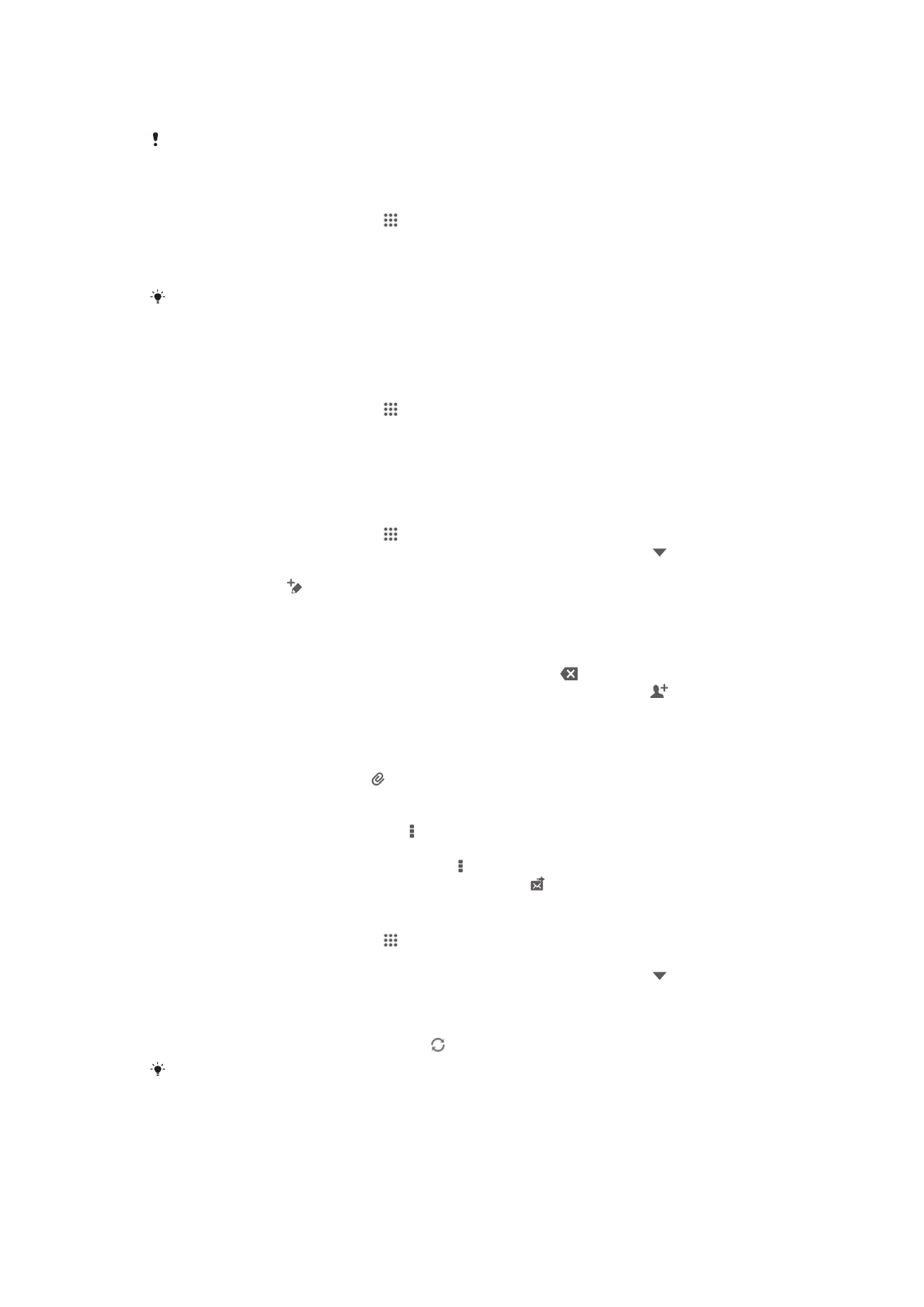
приложения Google Talk™, синхронизировать приложение календаря с Google Calendar™ и
загружать приложения и игры из каталога Android Market™.
Некоторые услуги и функции, описанные в данном разделе, поддерживаются не во всех
странах и регионах, не всеми сетями и/или поставщиками услуг и не во всех зонах.
Настройка аккаунта Google™ в устройстве
1
На Домашний экран коснитесь .
2
Найдите и коснитесь Настройки > Добавить учетную запись > Google.
3
Следуйте указаниям мастера регистрации, чтобы создать учетную запись Google™, или
выполните вход, если у вас уже есть учетная запись.
Кроме того, вход в уже существующую учетную запись или создание новой учетной
записи Google™ возможны из мастера настройки при первом включении устройства. Или
же вы можете подключиться к сети Интернет и создать учетную запись на
www.google.com/accounts.
Чтобы открыть приложение Gmail™
1
На Домашний экран коснитесь .
2
Найдите и коснитесь Gmail .